VPN是什麼? VPN虛擬私人網路的優缺點

VPN是什麼? VPN有哪些優缺點?接下來,我們和WebTech360一起探討VPN的定義,以及如何在工作中套用這種模式和系統。
在使用 Windows 10 時可能遇到的所有錯誤、故障和問題中,有一些訊息可能確實令人恐懼,例如「未找到作業系統」畫面。
想到可能會丟失整個媒體收藏、重要的學校文件或正在進行的工作項目,您可能會覺得自己快要發瘋了。冷靜下來!您的資料仍然存在。您可以修復這個問題並恢復一切。
讓我們透過下面的文章看看如何修復 Windows 10 上的「未找到作業系統」錯誤!
目錄
發生此錯誤的原因有幾個簡單,而且不太可能是因為您的重要資料已被刪除。以下是導致此錯誤的一些原因:
注意:此錯誤可能發生在任何執行 Windows 11、Windows 10、Windows 8、Windows 7、Windows Vista 或 Windows XP 的電腦上。
一些基本的故障排除措施
在對「未找到作業系統」錯誤進行深入修復之前,您可以嘗試以下一些簡單的解決方案。有時錯誤只是由於暫時故障而出現,因此這些方法將快速幫助您消除問題,而無需花費太多時間和精力。
您需要在BIOS中檢查兩件事。首先,您需要確保您的電腦能夠識別硬碟。其次,您需要確保安裝 Windows 的磁碟機被列為首選啟動磁碟機。
進入 BIOS 的方法因製造商而異。通常您需要按Escape、Delete或 Fn 鍵之一。您將在螢幕上看到一條訊息,告訴您在啟動時哪個鍵是正確的。
BIOS 選單本身也因裝置而異。廣義上講,您需要找到螢幕頂部的「啟動」標籤。 (您只能使用鍵盤瀏覽 BIOS 選單)。
在“啟動”標籤中,轉到“硬碟”選項並按回。確保硬碟位於USB 儲存、CD\DVD\BD-ROM、可移動裝置和網路啟動上方。您可以使用+和-鍵調整順序。
如果 BIOS 選單中的一切看起來都正常,請繼續第三步驟。如果您沒有看到列出您的硬碟,請繼續第二步。
如果您的電腦無法辨識您的硬碟,則可能存在多種原因。對於不懂技術的用戶,唯一簡單的解決方案是嘗試將整個 BIOS 選單重設為其預設值。
詳細說明請參閱文章:重設 BIOS 設定的 3 種簡單方法。
如果仍然找不到作業系統,您可以停止閱讀本文。除非您對電腦組裝非常了解,否則您需要將您的機器送到電腦維修店。
Windows 主要依靠三個記錄來啟動電腦。它們是主開機記錄 (MBR)、DOS 開機記錄 (DBR) 和開機組態資料庫 (BCD)。
如果這三個記錄中的任何一個損壞或有故障,則很有可能您會遇到「未找到作業系統」訊息。
幸運的是,修復這些記錄並不像您想像的那麼複雜。您只需要一個可攜式 Windows 安裝磁碟機。使用Microsoft 的媒體建立工具來建立 Windows 10 安裝媒體。
一旦工具準備就緒,您需要使用它來啟動您的電腦。根據您的設備,您可能只需要在啟動期間按下一個按鍵,或者您可能必須在 BIOS 選單中更改啟動順序。
最後,您將看到Windows 安裝畫面。輸入您的首選語言、鍵盤和時間格式,然後按一下下一步。在下一個畫面上,選擇修復您的電腦。
接下來,導覽至「疑難排解」>「進階選項」>「命令提示字元」。命令提示字元載入後,輸入以下三個命令。執行完每條指令後按Enter 鍵:
bootrec.exe /fixmbr
bootrec.exe /fixboot
bootrec.exe /rebuildbcd每個命令可能需要幾分鐘才能完成。所有過程完成後,重新啟動您的電腦並查看它是否成功啟動。
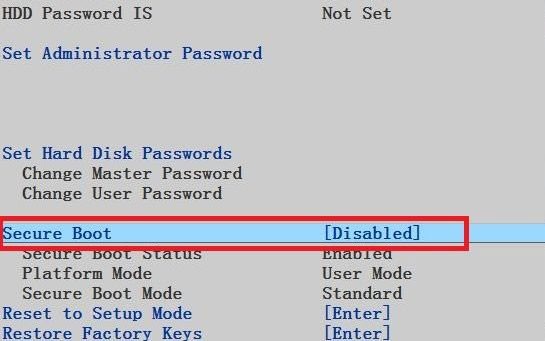
大多數 Windows 機器都附帶 UEFI 韌體和安全啟動。然而,在某些情況下它可能不起作用。例如,如果 Windows 安裝在 GUID 分割區表上,則它只能在 UEFI 模式下啟動。相反,如果 Windows 10 在 MBR 驅動器上運行,則它無法以 UEFI 模式啟動。
因此,啟用或停用 UEFI 安全啟動並查看是否有區別是明智的。您將在 BIOS 選單中進行調整。通常,該選項稱為「安全啟動」,可以在「安全性」標籤下找到。
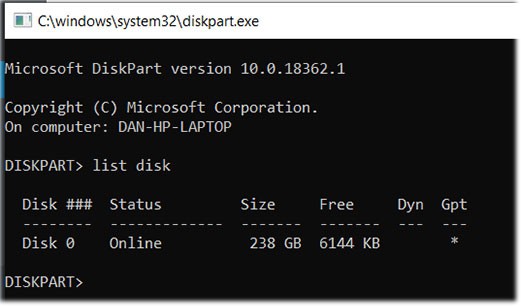
Windows 安裝分割區可能已停用。您可以使用 Windows 原生 diskpart 工具修復它。若要執行下列步驟,您需要一個 Windows 安裝 USB。
打開機器並從工具啟動。與第三步一樣,您需要輸入語言偏好設定等,然後按一下「下一步」,選擇「修復電腦」,然後前往「疑難排解」>「進階選項」>「命令提示字元」。
在命令提示字元中,鍵入diskpart並按Enter,然後鍵入list disk並按Enter。您將看到連接到您的機器的所有磁碟機的清單。記下您需要的驅動器數量。通常,它是最大的一個。
接下來,輸入select disk [number],將[number]替換為上面提到的數字。按Enter 鍵。
現在,輸入listvolume並回車。它將顯示您選擇的磁碟機上的所有分割區。選擇安裝 Windows 的分割區並記下其編號,然後鍵入selectvolume[number],再次將[number]替換為您剛剛記下的數字。
最後,輸入active並按Enter。若要查看流程是否成功,請重新啟動電腦。
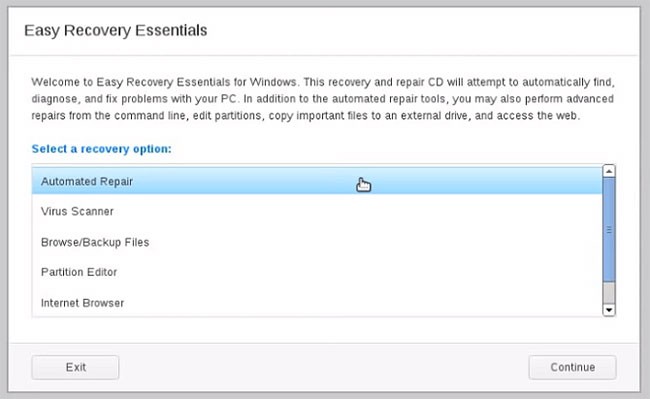
Easy Recovery Essentials是一款專門修復啟動問題的第三方應用程式。如果前面 5 個步驟都無效,那麼您應該嘗試此工具。
除了修復「未找到作業系統」錯誤之外,Easy Recovery Essentials 還可以解決其他常見的啟動錯誤訊息,包括 INACCESSIBLE_BOOT_DEVICE、INACCESSIBLE_BOOT_VOLUME 、UNMOUNTABLE_BOOT_VOLUME、BOOTMGR 丟失、PCPC 的啟動配置或包含錯誤的啟動資料
只需下載應用程序,將 ISO 刻錄到 CD,然後使用 CD 啟動。該應用程式的嚮導將引導您完成修復過程。
祝你好運!
請參閱下面的更多文章:
VPN是什麼? VPN有哪些優缺點?接下來,我們和WebTech360一起探討VPN的定義,以及如何在工作中套用這種模式和系統。
Windows 安全中心的功能遠不止於防禦基本的病毒。它還能防禦網路釣魚、攔截勒索軟體,並阻止惡意應用運作。然而,這些功能並不容易被發現——它們隱藏在層層選單之後。
一旦您學習並親自嘗試,您就會發現加密非常容易使用,並且在日常生活中非常實用。
在下文中,我們將介紹使用支援工具 Recuva Portable 還原 Windows 7 中已刪除資料的基本操作。 Recuva Portable 可讓您將其儲存在任何方便的 USB 裝置中,並在需要時隨時使用。該工具小巧、簡潔、易於使用,並具有以下一些功能:
CCleaner 只需幾分鐘即可掃描重複文件,然後讓您決定哪些文件可以安全刪除。
將下載資料夾從 Windows 11 上的 C 碟移至另一個磁碟機將幫助您減少 C 碟的容量,並協助您的電腦更順暢地運作。
這是一種強化和調整系統的方法,以便更新按照您自己的時間表而不是微軟的時間表進行。
Windows 檔案總管提供了許多選項來變更檔案檢視方式。您可能不知道的是,一個重要的選項預設為停用狀態,儘管它對系統安全至關重要。
使用正確的工具,您可以掃描您的系統並刪除可能潛伏在您的系統中的間諜軟體、廣告軟體和其他惡意程式。
以下是安裝新電腦時推薦的軟體列表,以便您可以選擇電腦上最必要和最好的應用程式!
在隨身碟上攜帶完整的作業系統非常有用,尤其是在您沒有筆記型電腦的情況下。但不要為此功能僅限於 Linux 發行版——現在是時候嘗試複製您的 Windows 安裝版本了。
關閉其中一些服務可以節省大量電池壽命,而不會影響您的日常使用。
Ctrl + Z 是 Windows 中非常常用的組合鍵。 Ctrl + Z 基本上允許你在 Windows 的所有區域中撤銷操作。
縮短的 URL 方便清理長鏈接,但同時也會隱藏真實的目標地址。如果您想避免惡意軟體或網路釣魚攻擊,盲目點擊此類連結並非明智之舉。
經過漫長的等待,Windows 11 的首個重大更新終於正式發布。













